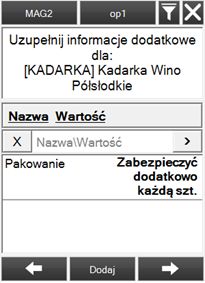1. Konfiguracja atrybutów w Comarch ERP Altum
W aplikacji istnieje możliwość dodawania i edycji atrybutów. Atrybuty prezentowane są w Comarch WMS Magazynier w sekcjach: Informacje dodatkowe. Aby Klasa atrybutu była widoczna i możliwa do edycji w aplikacji należy w systemie ERP w definicji atrybutu zaznaczyć parametr: „Podgląd” i „Edycja” w grupie: „Comarch WMS Magazynier” oraz przypisać atrybut do odpowiedniego obiektu.

![]()
W aplikacji obsługiwane są następujące typy atrybutów:
- Wartość logiczna
- Tekst
- Liczba
- Lista
- Data
- Słowniki zmaterializowane
Jeżeli dany atrybut jest oznaczony jako wymagany w systemie ERP, w aplikacji prezentowany jest w kolorze czerwonym.
2. Przenoszenie atrybutów zdefiniowanych w nagłówku dokumentu na pozycję dyspozycji magazynowej
Funkcja automatycznego kopiowania atrybutów zdefiniowanych na nagłówku dokumentu na pozycje dyspozycji magazynowych może służyć określaniu dodatkowych wytycznych dla realizacji dyspozycji AWD i ZWM w aplikacji Comarch WMS Magazynier np. szczególnego sposobu pakowania wydawanych towarów określanych przez dział handlowy po stronie systemu ERP.
Dodatkowo należy zaznaczyć dostępność atrybutu w systemie ERP dla Comarch WMS Magazynier oraz przypiąć żądany atrybut do elementu danego dokumentu.
![]()
Po dodaniu atrybutu na nagłówku dokumentu AWD lub ZWM atrybut ten zostanie skopiowany na pozycje dokumentu magazynowego i będzie dostępny do podglądu z poziomu Comarch WMS Magazynier po wybraniu przycisku [Dodatkowe] i wybraniu z listy opcji [Informacje dodatkowe] (Rys. poniżej).